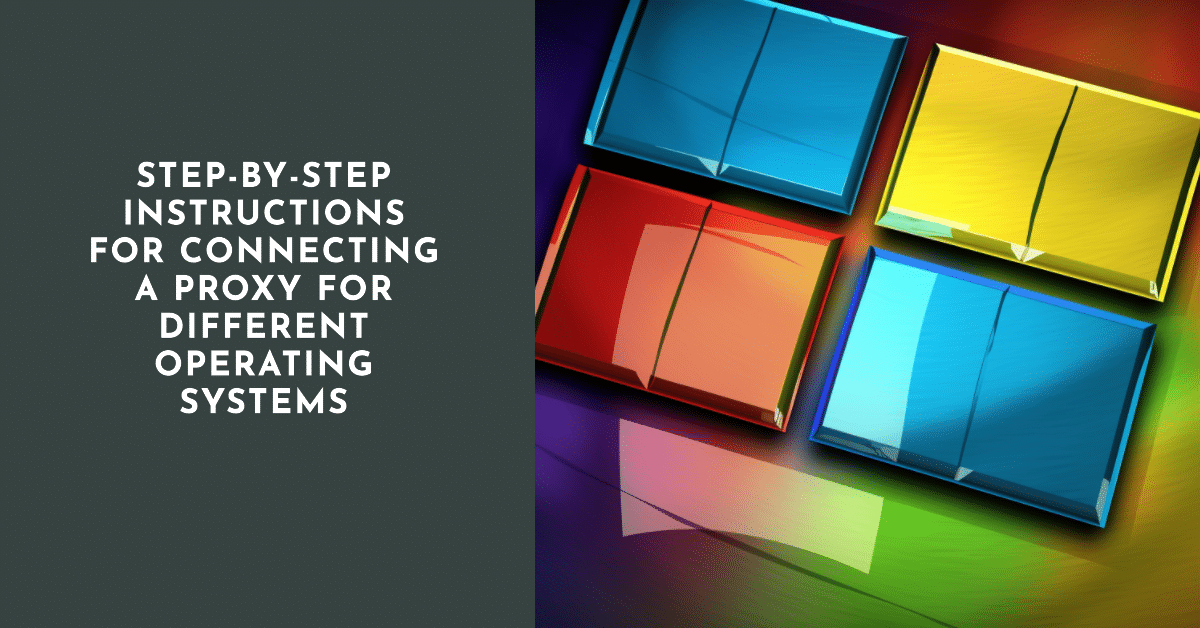
프록시 서버 프록시 서버는 비교적 새로운 기술로, 사이트와 서버에 많은 잠금 장치가 등장하여 실제로 등장하고 실제화되었습니다. 이 기술을 사용하면 모든 잠금을 쉽게 우회하고 고유 식별자 인 실제 IP 주소를 숨길 수 있으므로 네트워크 노드의 소유자 또는 관리자가 사용자를 차단할 가능성을 제거 할 수 있습니다.
프록시를 사용한다는 것은 무엇을 의미하며 그 유형은 무엇인가요?

프록시를 사용한다는 것은 사용자 체인에 새로운 링크, 즉 사이트가 나타나는 것을 의미합니다. 프록시가 활성화되면 대상 호스트와 주고받는 모든 데이터가 먼저 서버로 이동한 다음 수신자에게 전달됩니다. 이러한 이동을 통해 프록시 연결을 사용하여 데이터를 보호하는 사용자는 네트워크에서 익명성을 유지할 수 있습니다.
인용: 네트워크에서 익명성을 유지하고자 하는 사람들은 여러 개의 직렬 프록시 연결을 사용하여 특수 장비 및 기술자의 탐지 시도로부터 자신을 보호합니다.
사용자에게 제공되는 서버는 여러 유형으로 나뉩니다:
- 유료 및 무료 서버;
- 개별 프록시 빠른 프록시;
- 안전하고 빠른 서버.
유료 및 무료 서버는 다양한 특징과 기능을 제공합니다. 특히 유료 서버는 더 높은 수준의 보호 또는 익명성을 제공할 수 있습니다. 빠른 서버는 추가 비용이 필요할 수도 있지만 더 빠릅니다. 그런 프록시 많은 양의 정보를 다운로드하거나 업로드해야 하는 사람들이나 네트워크 서핑을 하는 사람들에게 인기가 있습니다.
보안 프록시는 추가적인 보안 및 익명성을 보장하는 추가 암호화 수준으로 구분되며, 보안을 위해 필수 권한이 있는 서버가 제공되는 경우가 많습니다.
마지막으로, 개별 프록시가 더 나은 경우 특정 작업을 수행해야 합니다. 그렇다면 이러한 목적에 최대한 적합한 서버가 최상의 솔루션이 될 것입니다.
서버 자체의 차이 외에도 여러 유형의 연결이 있다는 점을 기억해야 합니다. 오늘 이용 가능합니다:
- 구성 파일을 통한 수동 및 자동 구성;
- 전문 프로그램 사용;
- 브라우저 또는 확장 프로그램 사용.
기본적으로 프록시 기능을 제공하는 브라우저로는 Tor와 Opera가 있습니다. 프록시 확장 는 다른 모든 브라우저에서 사용할 수 있으며, 설치 및 구성하는 데 최소한의 시간이 걸립니다. 이 방법은 프록시가 네트워크 서핑에만 관련되어 있기 때문에 불편할 수 있지만, 경험이 없는 사용자가 프록시를 설치하는 데는 확장 프로그램이 가장 적합한 솔루션입니다.
전문화 된 프로그램에는 네트워크 기술에 대한 특정 기술과 지식, LSAT 팀을 적용 할 수있는 능력이 필요합니다. 이러한 프로그램의 도움으로 기존 서버에 연결할 수있을뿐만 아니라 자신 만의 서버를 만들 수도 있습니다.
인용문: 프록시 프로그램은 다양한 제품을 제공하며 종종 기존 프로그램에 대한 비용을 지불하는 것보다 훨씬 저렴합니다. 프록시 서버.
마지막으로, 가장 인기 있고 가장 쉬운 방법은 프록시 서버 사용 를 클릭한 후 연결할 매개변수를 수동으로 입력하세요.
Windows 10 또는 8에서 프록시 연결하기
Windows 10 또는 8을 사용하는 경우 "시작" 버튼을 눌러 프록시를 설정하고 "설정" 항목을 열고 "네트워크 및 인터넷 연결" 섹션을 찾아야 합니다. 다음으로 프록시 메뉴로 이동하여 "수동 프록시 구성"의 값을 "수동 프록시 구성"으로 설정해야 합니다. 다음으로 데이터 (프록시 연결을위한 서버 주소 및 포트)를 입력 한 다음 변경 사항을 저장해야합니다. 프록시를 비활성화해야 하는 경우 "프록시 사용" 항목을 비활성화하면 됩니다.
이러한 조작이 끝나면 표준 인터넷 연결 대신 프록시 서버 연결이 사용됩니다.
Windows 7 이하용 프록시
오래된 Windows 7 운영 체제 또는 이전 버전을 사용하는 경우 다음을 수행할 수 있습니다. 프록시 설정 사용 관리 메뉴를 통해 브라우저 속성 창을 열고 주소와 포트 데이터를 입력하면 됩니다. 어떤 이유로 이 방법으로 설정 창을 열 수 없는 경우 Win+R 키 조합을 사용할 수 있습니다. 열린 창에서 명령으로 라인 inetcpl 명령을 입력해야 합니다. cpl. 그런 다음 사용된 방법에 관계없이 "연결" 탭을 열고 "네트워크 설정" 항목으로 이동합니다. 여기에 연결을 위한 데이터를 입력하고 "프록시 서버 사용" 항목을 활성화해야 합니다.
최신 버전의 Windows와 마찬가지로, 프록시 비활성화 는 해당 항목을 비활성화하여 수행됩니다.
MAC OS에서 구성

Apple 컴퓨터를 사용하는 경우 시스템 설정을 열고 "네트워크"를 찾아야 합니다. 그런 다음 "고급 설정" 섹션으로 이동하여 프록시 서버 및 해당 설정 탭을 엽니다. MAC 시스템에서 사용자는 필요한 유형의 서버를 선택하고 각 서버에 대한 고유 주소와 포트 값을 입력해야 합니다.
불필요한 프록시는 체크 표시를 제거하기만 하면 비활성화할 수 있습니다.
Android용 프록시를 구성하는 방법
Android 운영 체제에서 실행되는 태블릿이나 휴대폰에 프록시를 설치해야 하는 경우 다음과 같이 할 수 있습니다.
- 무선 네트워크 설정을 열고 활성 연결을 고정하거나 OS 버전에 따라 컨텍스트 메뉴를 불러옵니다;
- 다음으로 고급 네트워크 설정을 열어야 합니다;
- 를 클릭한 다음 프록시 주소 값과 해당 포트입니다;
- 변경 사항을 유지합니다.
Android OS를 실행하는 장치에서 프록시를 비활성화하려면 설정에서 "프록시" 항목을 찾아 비활성화해야 합니다.
IOS OS에서 프록시 구성
IOS의 경우 OS 버전에 따라 항목 이름과 위치가 약간만 다를 뿐 동일한 작업 순서가 수행됩니다. 무선 네트워크 연결 설정을 엽니다(다음을 찾으세요). 아이콘 활성화된 연결 옆)을 클릭하고 “Prock 설정”을 클릭하세요. 설정 유형은 수동으로 설정됩니다. 열린 창에 프록시 서버의 주소와 포트를 입력하고 변경 사항을 저장합니다. 프록시는 "프록시 설정" 항목의 슬라이더를 통해 비활성화됩니다.
위의 모든 예는 다음과 같은 방법을 암시한다는 점에 유의할 필요가 있습니다. 프록시 서버를 설정하는 방법 전체 시스템 및 설치된 프로그램에 대해
프록시가 네트워크에서 서핑하는 데만 필요한 경우 Opera 또는 Tor와 같은 특수 브라우저를 사용하거나 시스템 특수 확장 프로그램에서 사용할 수 있는 브라우저에서 설정하는 것이 훨씬 쉽고 편리합니다. 이를 수행하는 방법에는 두 가지가 있습니다. 첫 번째는 별도로 설치된 프록시 브라우저의 사용을 의미하고 두 번째는 더 편리합니다. 확장을 통해 PC 소유자 자신의 요청에 따라 언제든지 프록시를 활성화 및 비활성화 할 수 있습니다.
또한 선택한 확장 프로그램의 프록시 연결 품질이 좋지 않은 경우 언제든지 원하는 만큼 프록시 서버를 변경하여 교체할 수 있습니다.





